İnternet dünyasında artan güvenlik ihtiyacı ve daha güvenilir online hizmet talepleri neticesinde SSL (Https) kullanımı yaygınlaşmıştır. Öyle ki artık Google https hizmet vermeyen web sayfalarını aramalarda alt sıralara göndermektedir. Kurumsal ağlarda SSL sonlandırıcı olarak kullanılabilen citrix netscaler ve f5 gibi yük dengeleme cihazları SSL redirect (https yönlendirme) yapabilen cihazlardır.
Citrix Netscaler yük dengeleme cihazının yeteneklerinden birisi olan “Responder – Redirect” ile kolayca http servislerinize gelen istekleri https’e yönlendirebilirsiniz (SSL redirect). Bu işlem için ihtiyaç duyulacak olan SSL sertifikasını COMODO, Verisign gibi güvenilir sertifika otoritelerinden sağlayabilirsiniz.
Edinilen SSL sertifikasını Configuration > Traffic Management > SSL > Certificates altındaki yönergeleri takip ederek Netscalerdaki virtual serverlerınızda kullanmak üzere ekleyebilirsiniz.
Https’e yönlendirme işlemi yapılacak web servisin hem port 80 (http) hem de 443 (https) hizmet sağlayan Virtual serverlarının olduğunu teyit edin. Https için oluşturduğunuz virtual server içerisinde Certificates altına “Server certificate” olarak sertifika otoritesinden edindiğiniz sertifikayı ekleyin. (https://alperensoyalp.com/citrix-netscaler-sanal-sunucu-olusturma-virtual-server/ )
SSL redirect – Https Yönlendirme
http ve https servis veren virtual serverlar hazırsa, ilk olarak yeni bir responder policy (redirect) oluşturup sonrasında bu policy’yi http virtual serverımıza ekleyeceğiz.
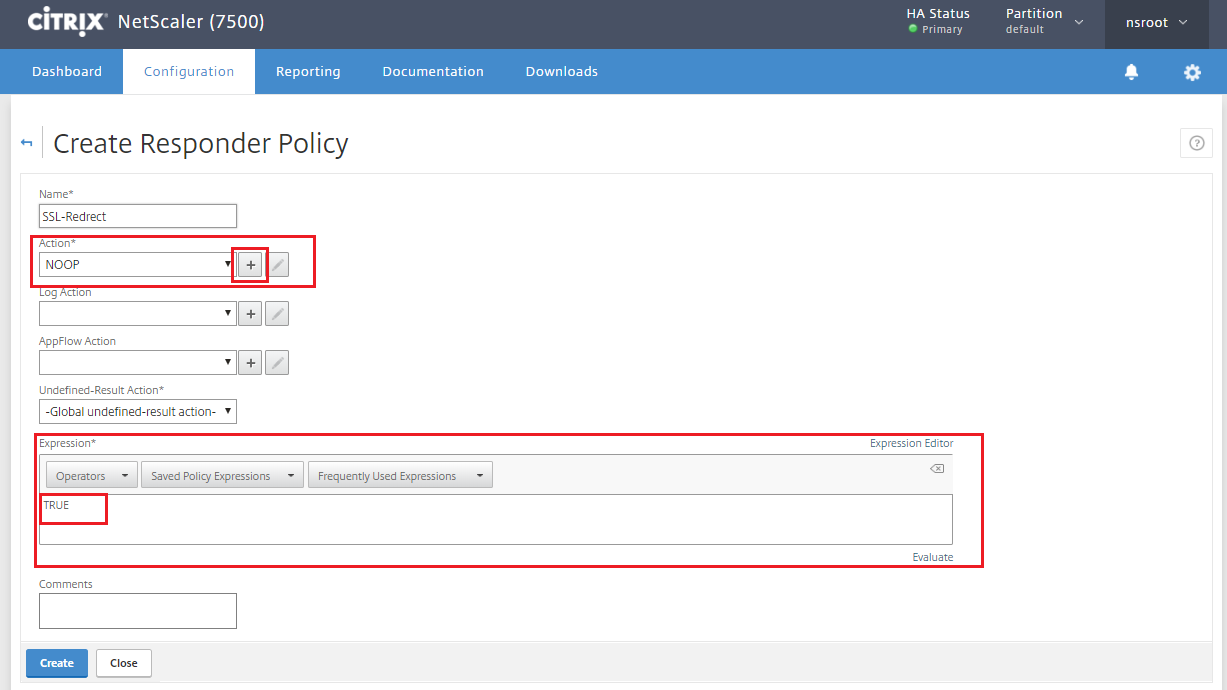
Expression kısmına “TRUE” yazın (yani bu kuralın ekleneceği virtual servera gelen tüm isteklere bu responder policy uygulansın anlamında). Action kısmındaki küçük artıya tıklayın ve bu kural ile eşleşen isteklere ne yapılacağının belirleyin. TRUE’ya alternatif olarak “http.REQ.IS_VALID” da kullanabilirsiniz, (yani geçerli tüm Http isteklere bu responder kural uygulansın anlamında):
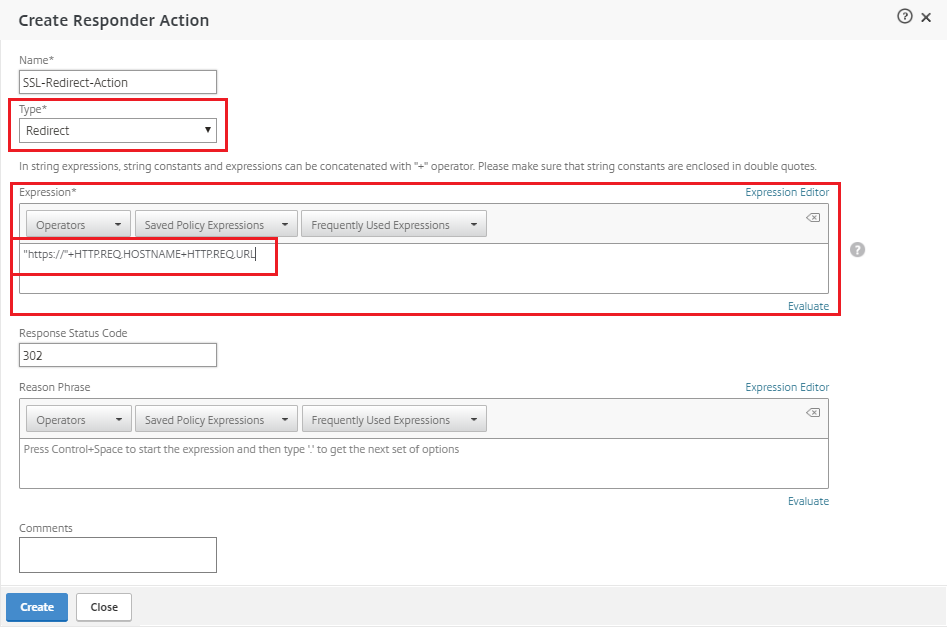
Action’a bir isim verdikten sonra Type kısmından “Redirect” seçin ve expression kısmına ““https://”+HTTP.REQ.HOSTNAME+HTTP.REQ.URL” yazın. Create butonuna ve bir sonraki ekranda tekrar Create butonuna tıklayarak policy’i oluşturun.
(SSL redirect) SSL yönlendirme kuralımız artık hazır. Son olarak bu kuralı kullanmak istediğimiz servise bağlama (binding) işi kaldı. Bunun için Configuration > Traffic Management > Load Balancing > Virtual Servers altındaki mevcut http servise tıklayın.
Sağ tarafta “Advanced Settings” kısmındaki Policies’e tıklayın.
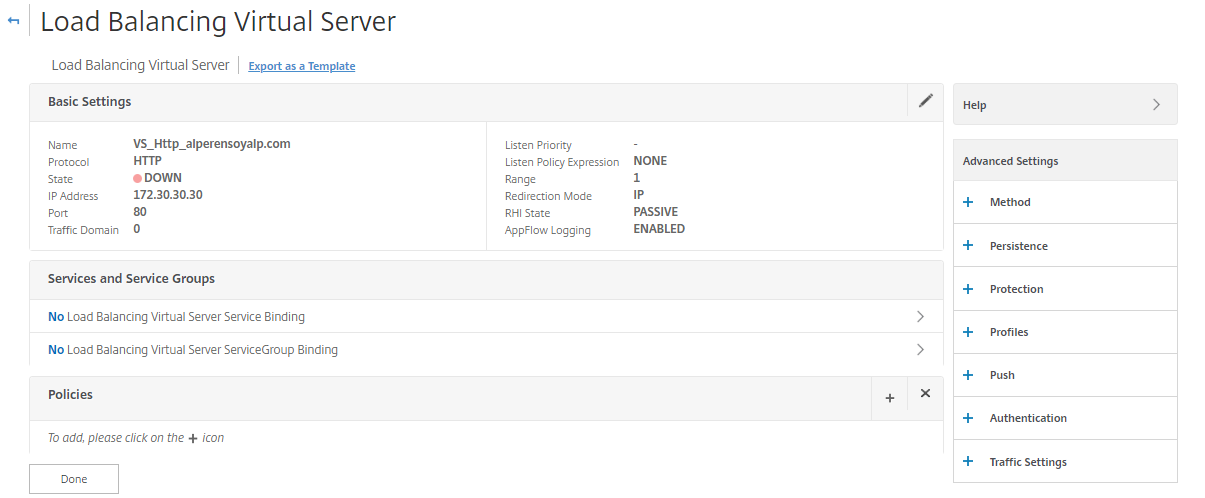
Policies tabında sağ üst köşedeki küçük artıya tıklayarak yeni bir kural ekleyin.
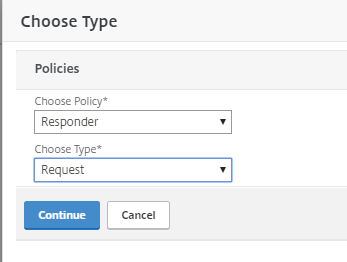
Policy responder, type request seçin ve continue butonuna tıklayıp devam edin.
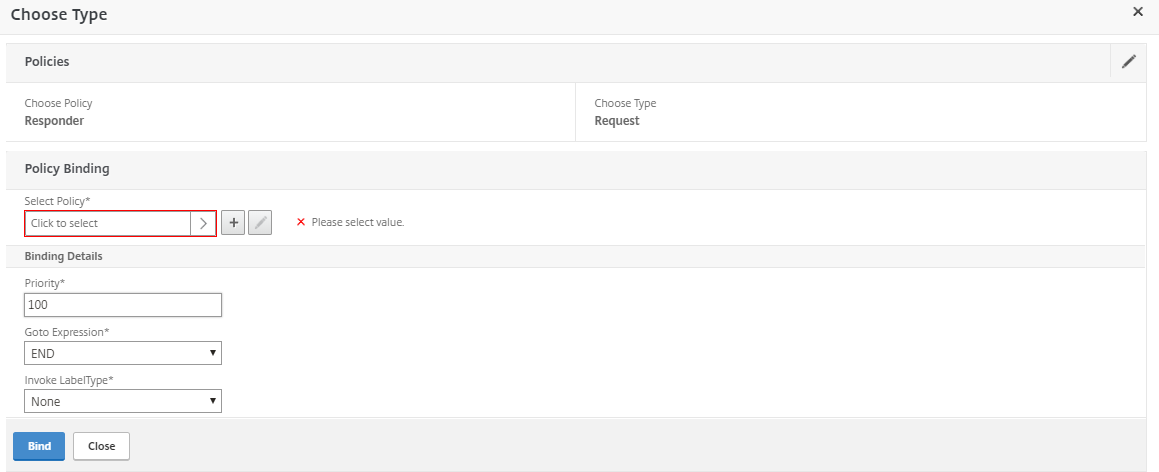
Select policy butonuna basın ve ilk aşamada oluşturduğumuz “SSL-Redirect” isimli kuralı seçin. Seçtikten sonra sırasıyla select ve bir sonraki ekrandaki Bind butonlarına tıklayın. En son Virtual server ekranında Done butonuna basın ve değişiklikleri kaydedin. Responder policy hazır ve çalışır durumda olacaktır.
Yazdığınız bu redirect policy’e kaç hit geldiğini görmek için Configuration > AppExpert > Responder > Policies altına gelin, oluşturduğumuz SSL-Redirect kuralının sol tarafındaki butona tıklayıp statistics’i inceleyebilirsiniz.

Netscaler Deployement Guide’lar sayesinde birçok uygulamanın aşama aşama nasıl devreye alınabileceğini öğrenebilirsiniz. Citrix’in kendi sitesinde yayınladığı Deployment Guide için buraya tıklayın.
Hocam eline saglik.
Teşekkürler Recep Hocam! Umarım faydalı olmuştur.